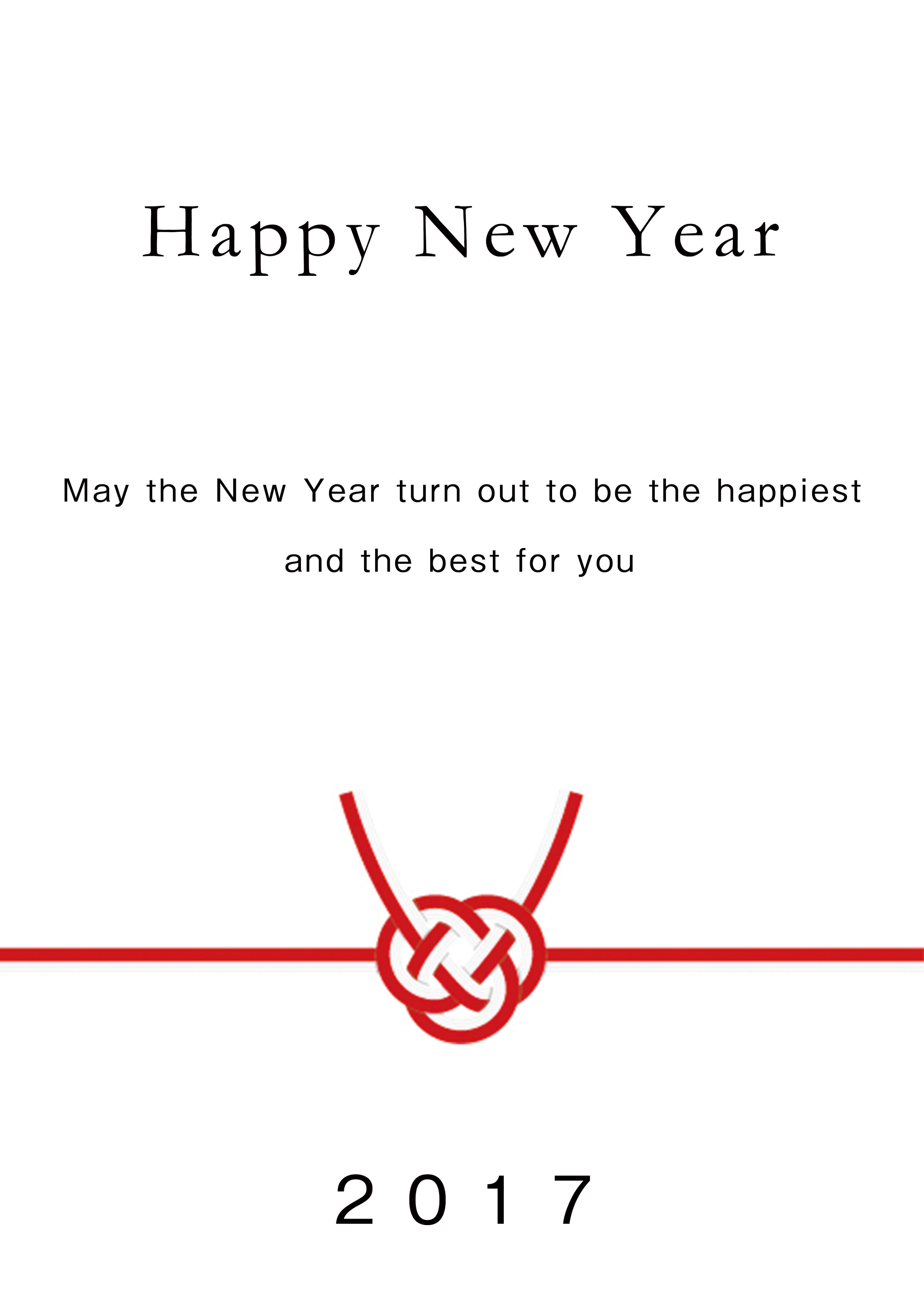2歳の誕生日!!! 自宅撮影会のアイデアと簡単に作れるバースデーポスター












上の子の2度目の誕生日がやってきました。2歳です。
魔の2歳という言葉を噛みしめる寝不足な日々を送っています。
魔の2歳という言葉を噛みしめる寝不足な日々を送っています。
このまま書いていくとただただグチで終わりそうですが、今日書きたいのは2歳の誕生日の写真を自宅で記念撮影した時のこと。1歳のときは、バースデーケーキ&料理といっしょにわーっと撮って終わっていて、今見返すとなつかしい!と顔がほころびます。
その写真はそれで満足なんですが、ただ!ちょっとだけ記念撮影という感じではなくパーティー写真みたいになってしまったことを後悔しています。
その写真はそれで満足なんですが、ただ!ちょっとだけ記念撮影という感じではなくパーティー写真みたいになってしまったことを後悔しています。
そこで、今回2歳の誕生日はいろいろと考えてちょっとした記念撮影感を演出するために1つだけアイテムを自作しました。もちろん、撮影は自宅です。
とっても簡単で、しかも記念撮影感があるので「残す写真」に向いてると思います。
とっても簡単で、しかも記念撮影感があるので「残す写真」に向いてると思います。
記念撮影感の演出には、バースデーポスターがオススメ!
まずは作例です
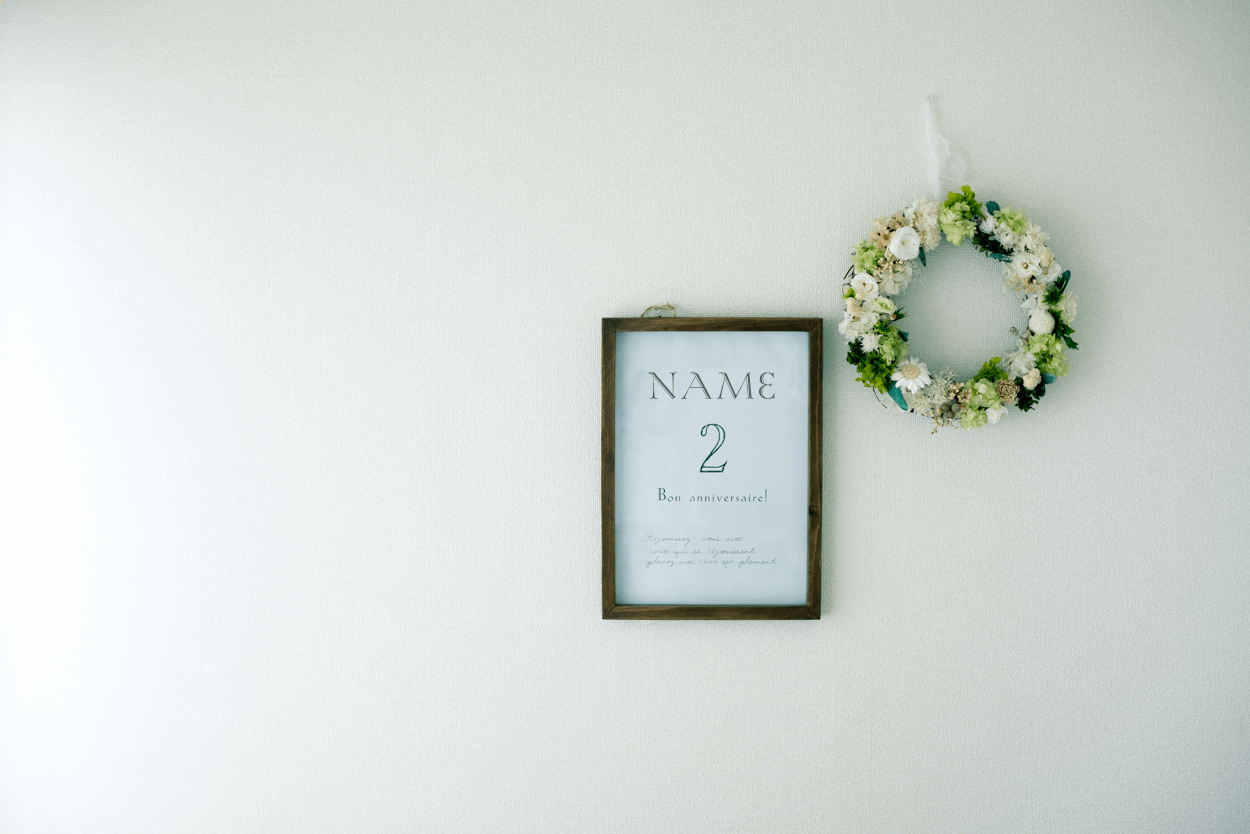
こんな感じです。
Googleの画像検索で「バースデーポスター」と検索するとみんなの力作がたくさんでてきますが、時間がなかったことと、今後シリーズ化できるように出来るだけシンプルなデザインで、ということでこんな感じになりました。
※NAMEの部分に名前が入っていましたが、ブログ用に消してます。
※お花は近所のアトリエさんでアレンジしてもらったもので、購入品。額縁も。
※ポスターのサイズはA3です。
Googleの画像検索で「バースデーポスター」と検索するとみんなの力作がたくさんでてきますが、時間がなかったことと、今後シリーズ化できるように出来るだけシンプルなデザインで、ということでこんな感じになりました。
※NAMEの部分に名前が入っていましたが、ブログ用に消してます。
※お花は近所のアトリエさんでアレンジしてもらったもので、購入品。額縁も。
※ポスターのサイズはA3です。
このデザインの良いところは、下記になります。
・フォント(文字)の組み合わせでできる点
・英数字のみなのでフリーフォントの種類が和文に比べて圧倒的に多い点
・illustratorやPhotoshopなどのツールを使わなくても、WordやPowerPointなどで十分デザインが出来る点
・フォント(文字)の組み合わせでできる点
・英数字のみなのでフリーフォントの種類が和文に比べて圧倒的に多い点
・illustratorやPhotoshopなどのツールを使わなくても、WordやPowerPointなどで十分デザインが出来る点
バースデーポスターの作り方
作り方といってもそんなにありません。
0.雑貨屋さんなどで額縁を買ってきます(今回はA3サイズ)
1.フリーフォントを探してダウンロード&インストールしておきます
2.Wordやパワポで構図を決めて作成していきます
3.印刷して額縁などに飾って完了
0.雑貨屋さんなどで額縁を買ってきます(今回はA3サイズ)
1.フリーフォントを探してダウンロード&インストールしておきます
2.Wordやパワポで構図を決めて作成していきます
3.印刷して額縁などに飾って完了
1.フリーフォントを探してダウンロード&インストールしておきます
フリーフォントはここにたくさんまとめてあるので、ここから探しました。
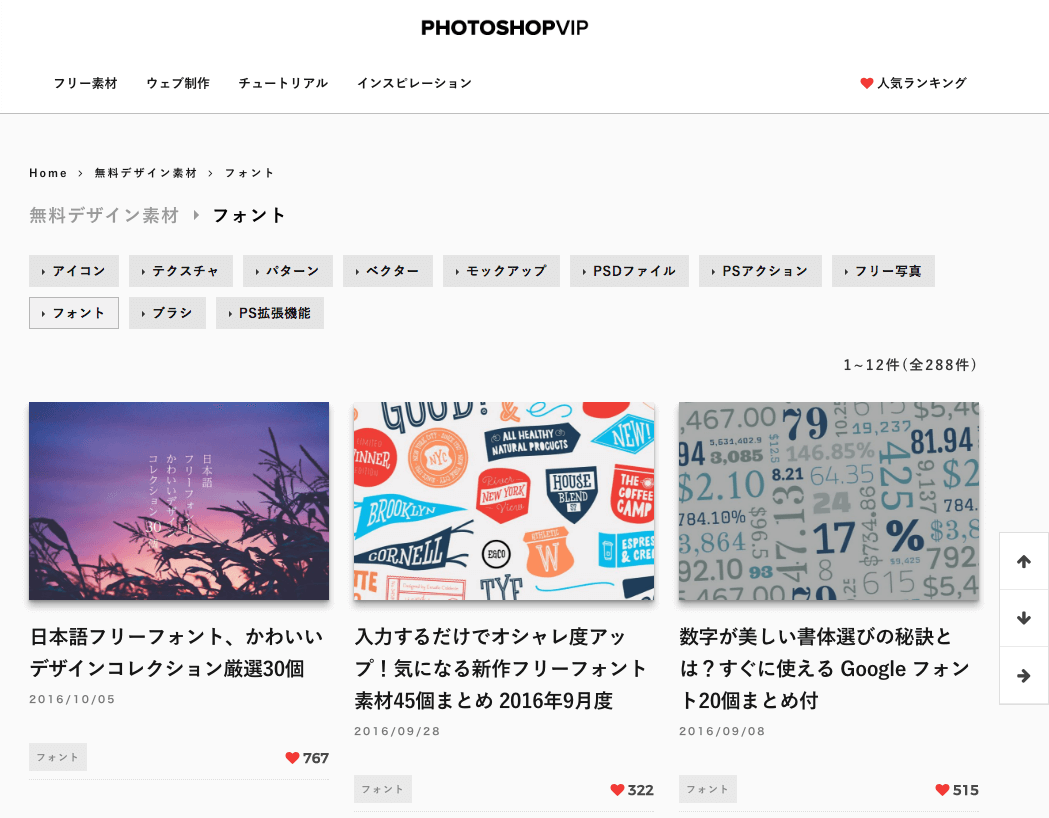
出典:PHOTOSHOP VIP
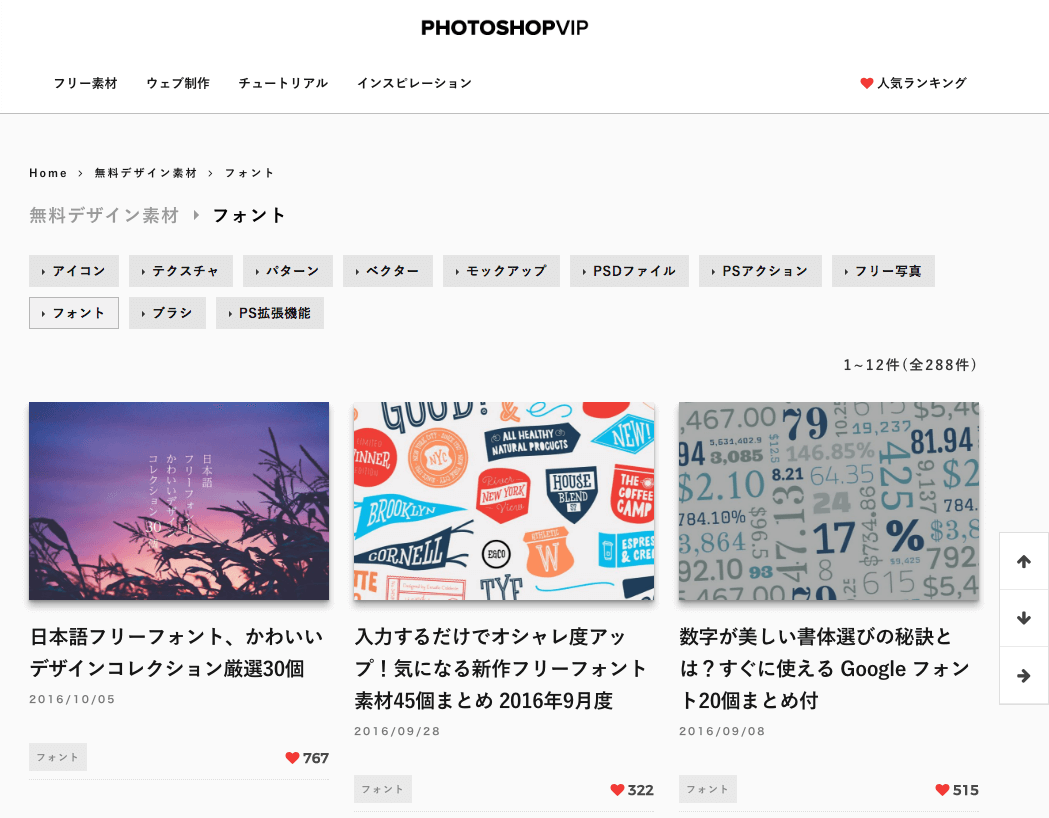
出典:PHOTOSHOP VIP
2.Wordやパワポで構図を決めて作成していきます
まずはパワポを立ち上げ、A3サイズに設定します。※Wordでも同じです。
これ以降の説明はOffice for Mac 2011のパワポで行っています。
ファイル > ページ設定と選択すると、サイズ設定のポップアップが立ち上がりますので、「スライドのサイズ指定」を「A3」に、スライドの向きを縦に設定します。
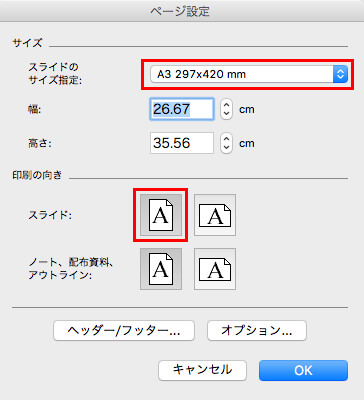
これ以降の説明はOffice for Mac 2011のパワポで行っています。
ファイル > ページ設定と選択すると、サイズ設定のポップアップが立ち上がりますので、「スライドのサイズ指定」を「A3」に、スライドの向きを縦に設定します。
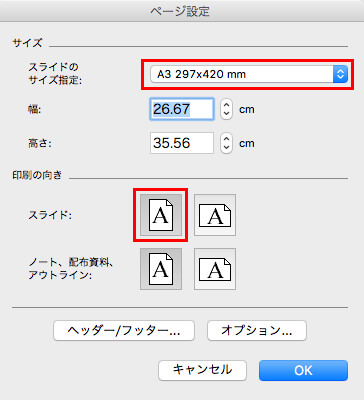
続いてあらかじめインストールしておいたフリーフォントでざくざくデザインしていきます。
①の部分でフォントやサイズ、位置揃えなどをしていきます。使うのはほぼこれだけ。
②〜⑤の設定内容は、下に書いておきましたので、参考になれば幸いです!
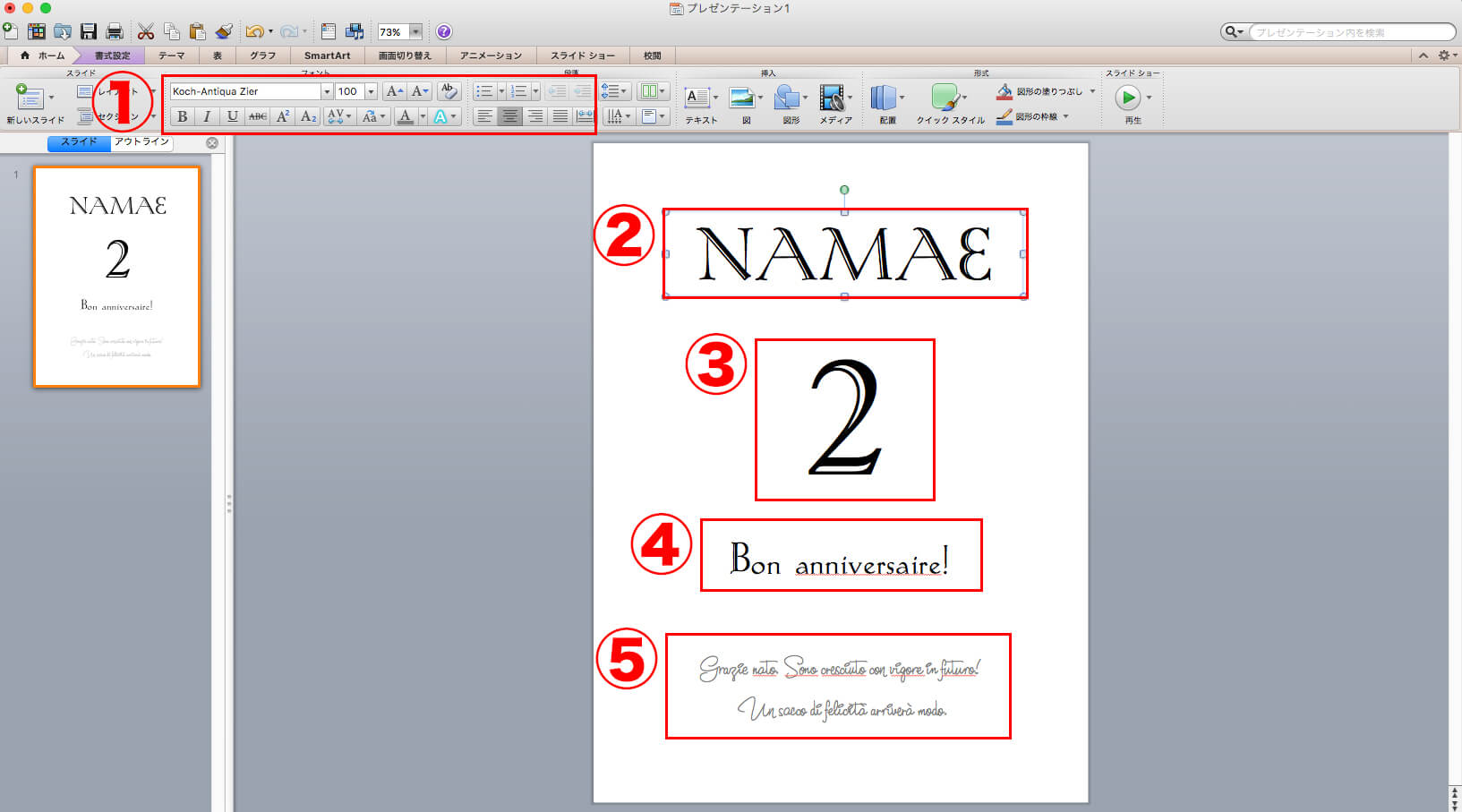
②:フォント→Koch-Antiqua Zier / サイズ→100
③:フォント→Imprint MT Shadow / サイズ→250
④:フォント→Koch-Antiqua Zier / サイズ→60
⑤:フォント→Crunchy PERSONAL USE ONLY / サイズ→40
①の部分でフォントやサイズ、位置揃えなどをしていきます。使うのはほぼこれだけ。
②〜⑤の設定内容は、下に書いておきましたので、参考になれば幸いです!
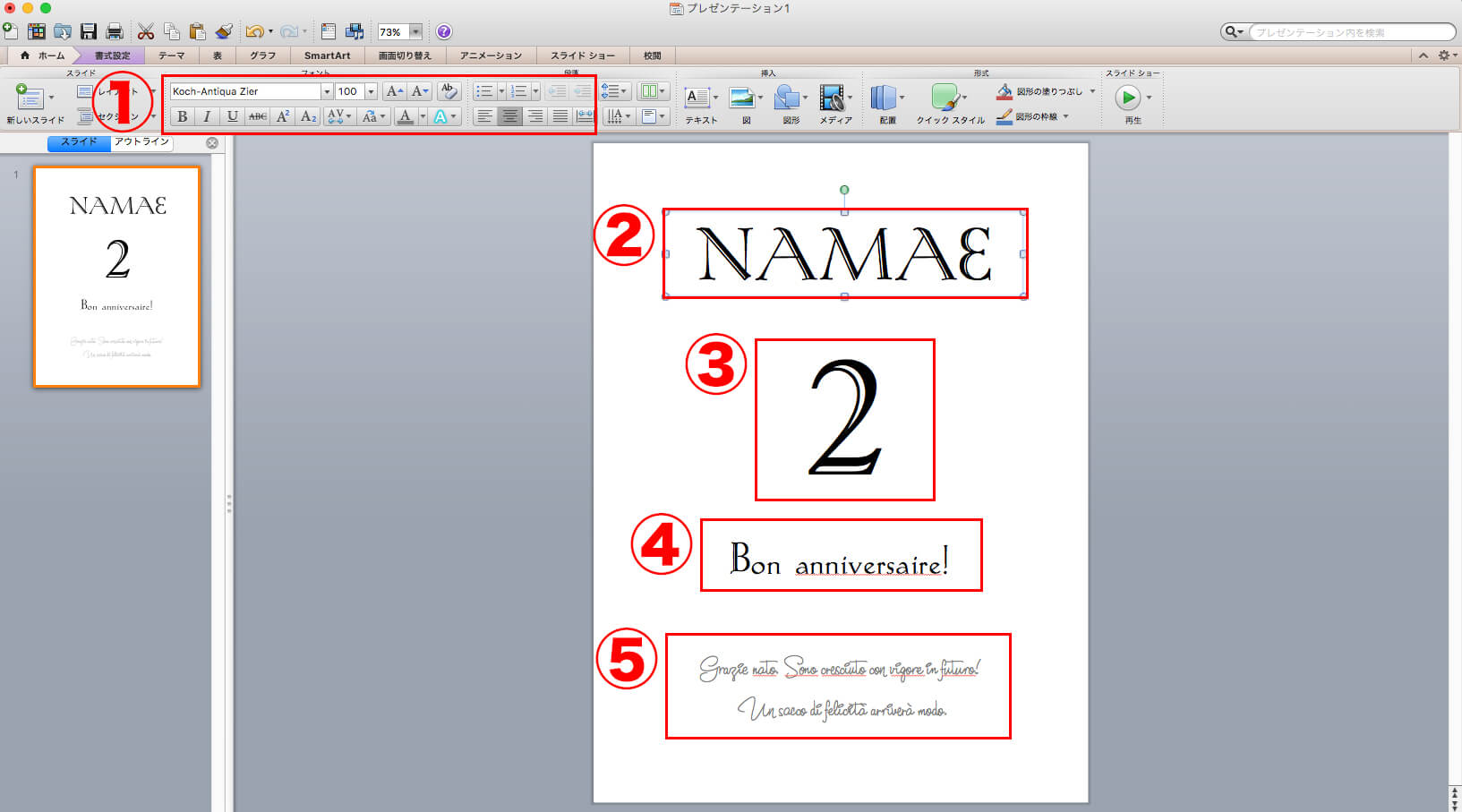
②:フォント→Koch-Antiqua Zier / サイズ→100
③:フォント→Imprint MT Shadow / サイズ→250
④:フォント→Koch-Antiqua Zier / サイズ→60
⑤:フォント→Crunchy PERSONAL USE ONLY / サイズ→40
身長や体重、誕生日などを入れたい方は、ワンポイントになるアイコンを入れるといいかなと思います。
下記のサイトにフリーで利用できるアイコンなどがまとめられているので、参考までにご紹介します。
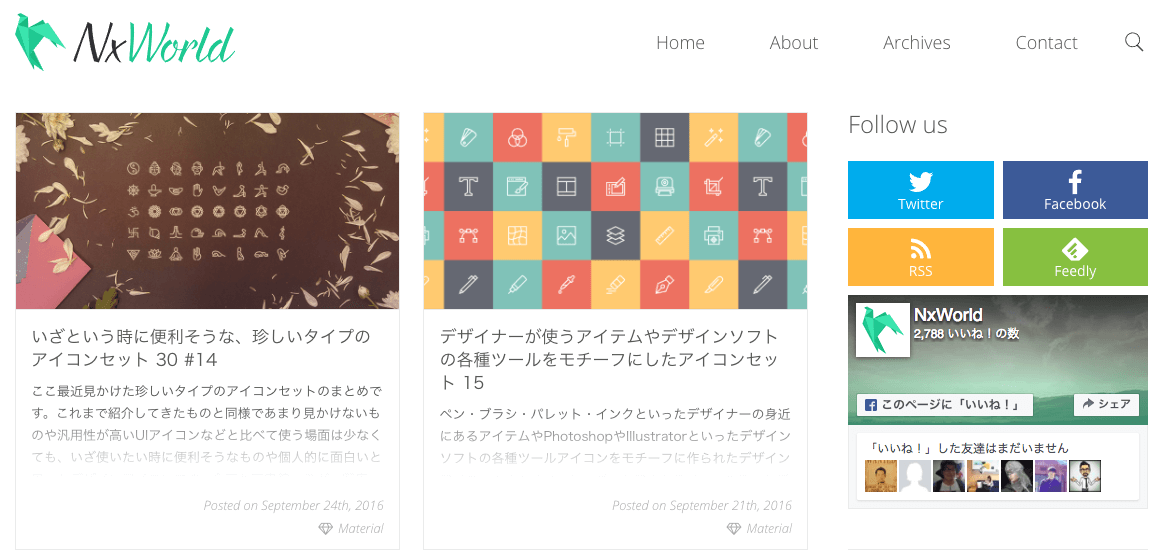
出典:NxWorld
下記のサイトにフリーで利用できるアイコンなどがまとめられているので、参考までにご紹介します。
出典:NxWorld
3.印刷して額縁などに飾って完了
あとは印刷して額縁に飾って完了です。今回はA3サイズで作成したのですが、我が家のプリンターではA3印刷ができず、セブンネットプリントでコンビニ印刷を利用しました。
組み合わせなので、別バージョンも簡単に作れます。下は生後4ヶ月記念用です。

フォントや額縁を変えればデザインテイストも劇的に変えることが出来、結構万能だと思います。
よかったら試してみてください!
よかったら試してみてください!
バースデー撮影用の飾り付け全体
最後に撮影用の飾り付け全体です。こんな感じです。もっとも時間がかかったのは料理(笑)
写真は撮影前ですが、彼は待ちきれず、このあとケーキに手を伸ばしてしまいました。。
写真は撮影前ですが、彼は待ちきれず、このあとケーキに手を伸ばしてしまいました。。
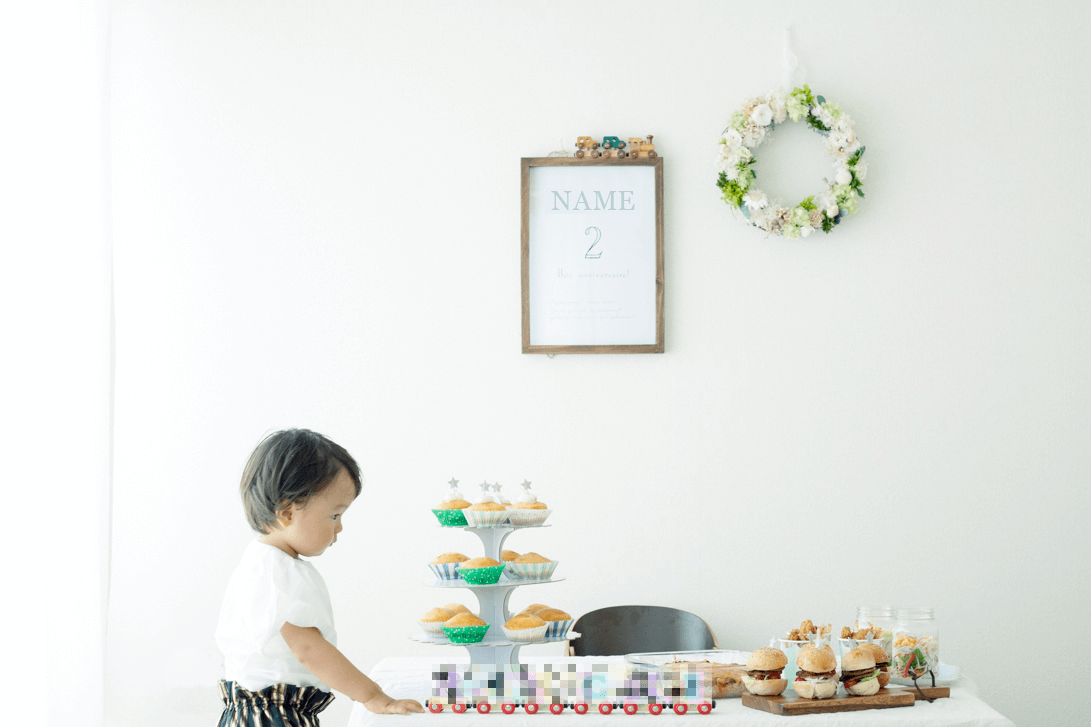
追記
新年の撮影用にポスター作りました!